Я уже писал, что установка SSD серьезно взбадривает ваш ноутбук или персональный компьютер. Достигается это за счет более высоких скоростей чтения/записи SSD-диска, в результате скорость работы значительно повышается.
Сейчас я хочу поведать о том как правильно произвести установку SSD на ноутбук. Ситуация применима тем случаям, когда SSD-диск устанавливается в дополнение к имеющемуся HDD.
Дополнительный диск в ноутбук чаще устанавливается вместо cd-rom, вместо которого устанавливается специальный переходник, который можно купить в каком-нибудь компьютерном магазине. Цена такого переходника невысокая, но при его выборе обязательно нужно обратить внимание на высоту переходника:
- 12,7 мм. — в старых моделях;
- 9,5 мм. — в современных ультратонких ноутбуках.
Выглядит он вот так:

Вы можете доверить установку SSD сервис-центру, а можете и самостоятельно провести данную процедуру (если руки растут из правильных мест).
Я выполняю подобные процедуры самостоятельно.
В прошлый раз при выполнении процедуры установки дополнительного диска SSD я столкнулся с проблемой — ноутбук не выключался до конца и не хотел корректно производить перезагрузку системы.
Всё по порядку:
1. Ноутбук был аккуратно разобран, попутно были проведены мероприятия по чистке и замене термопасты (ноутубу на момент проведения процедуры было уже 4 года);
2. Был снят «родной» hdd со штатного места и на его место установлен SSD-диск объёмом 120 Гб.;
3. Снят дисковод CD/DVD-дисков со штатного места;
4. «Родной» диск был монтирован в переходник, а сам переходник установлен вместо cd-дисковода;
5. Всё аккуратно собрал и запустил ноутбук.
И, вроде бы, все «полетело», всё чудесно, всё работает. Но при выключении ноутбука была выявлена проблема — ноутбук гасил монитор, но при этом оставался включенным (гудел кулер).
В таком виде оставлять было нельзя (хотя и были такие мысли). Проблему нужно было решать. И решать начал, не откладывая дело в долгий ящик.
Изучение начал с поиска описания подобных проблем в поиске Яндекса. Оказывается (!!!), такая ситуация коснулась не только меня (ещё бы) и информации было предостаточно. Судя по количеству информации и постов на различных форумах — проблема довольно таки распространена. Но все обсуждения в основном сводились к:
- Проблема с управлением питания USB-концентратора;
- Проблема с невозможностью завершения системных служб;
- Неправильная настройка ACPI в BIOS;
- Проблема с IEEE 1394 Host Controller.
Начались танцы с бубном… Ноутбук был снова разобран, менялись местами диски, пробовал загружать систему по очереди с разных дисков, много времени провёл в настройках BIOS, но решение найдено так и не было. Отчаялся…
Рассуждая логически: проблема появилась после установки новой железки, значит её нужно было искать в переходнике. Снял его, и начал пристально разглядывать. Никаких тумблеров, переключателей или перемычек на нём не было. Было принято решение разобрать его…

Для разбор переходника достаточно было открутить 4 шурупа… после разбора был найден переключатель с тремя положениями тумблера. Изначально положение тумблера — крайнее левое…
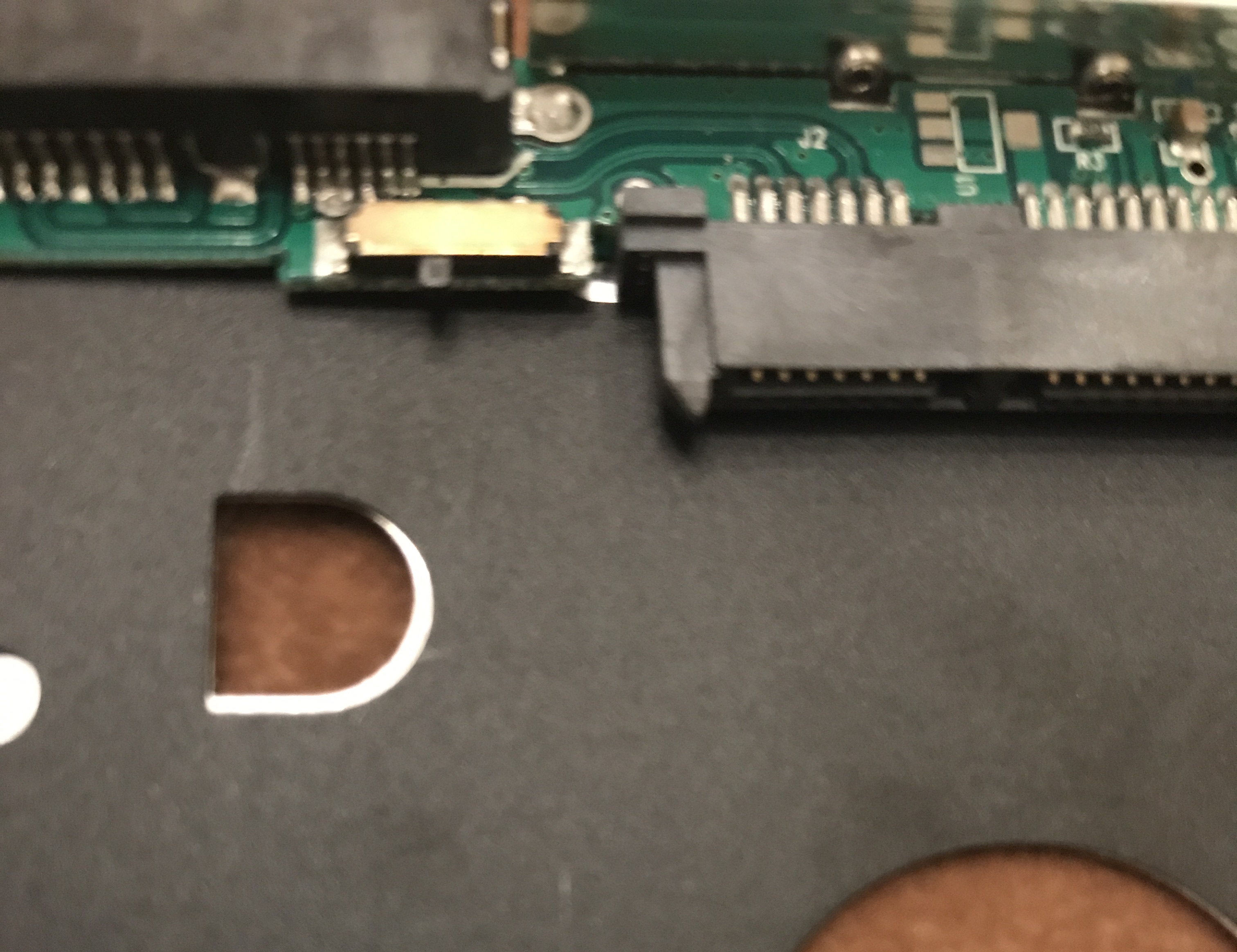
Методом тыка, установил тумблер в центральное положение, собрал переходник и всё остальное и попробовал снова запустить и выключить систему… и!!! вуаля, ноутбук работает, как часы.
Таким образом, проблема была именно в это переключателе! Этот переключатель управляет разными режимами питания, чтобы использовать один и тот же переходник на разных ноутбуках. Возможно профессионалы-железячники и знают о наличии такого переключателя, однако же большинство о его существовании не имеют представления (к тому же, переключатель был спрятан, хотя есть модели переходников, в которых данный переключатель визуально доступен без разбора). И, кроме того, о наличии данного переключателя в инструкции не было никакого упоминания (спасибо братьям китайцам).
В общей сложности на установку ssd-диска и устранение проблемы было потрачено более 3-х часов… Но результат выше всех похвал!

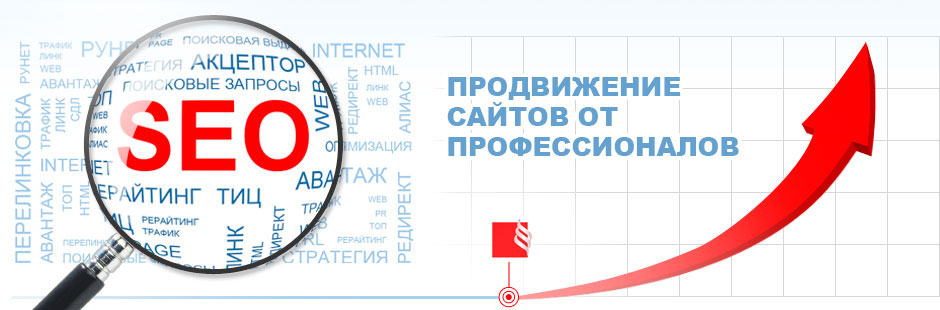





Спасибо тебе, хороший человек! Мне это очень помогло. Кто бы знал, что этот тумблер так важен!) Я ставил переходники на разные ноуты и проблем не было, но тут столкнулся. Долго искал проблему, и спасибо что ты написал эту статью)